Со времен своей диджейской юности я привык самостоятельно настраивать эквалайзер в телефоне и других устройствах. Кто-то скажет, что это этого делать не нужно, мол, наушники не те или смысла в этом нет — играет музыка и достаточно. Не соглашусь с вами. Правильные настройки эквалайзера помогут прочувствовать драйв от музыки, а прослушивание треков будет приносить максимум удовольствия. Безусловно, для достижения результата понадобятся качественные наушники, но можно попробовать настроить звучание и с тем, что имеется.

Настраиваете ли вы звучание своего смартфона?
Зачем нужен эквалайзер
Эквалайзер — это внешнее устройство или программа, позволяющая регулировать громкость разных зон частотного диапазона. Простыми словами — эквалайзер позволяет подчеркнуть или приглушить определенные диапазоны для более комфортного прослушивания. Эквалайзеры бывают двух видов: физические, которые используются в звукозаписи, и программные, которые используют во время прослушивания.
Как правильно настроить эквалайзер под свой слух? Единственный правильный способ.

Физический эквалайзер необходим для мастеринга песен
Физические обязательно используются на этапе записи и сведения трека. Таким образом маскируются или, наоборот, подчеркиваются особенности голоса вокалиста, помогают придать окрас звучащему инструменту.
При помощи программного эквалайзера корректируются искажения звучания в наушниках или колонках. С помощью такого эквалайзера мы и настраиваем нужное нам звучание, который больше по вкусу, ведь при использовании настроек звук меняется в сторону неестественности — чем больше «выкручиваем» на максимум, тем больше становится искажений в звуке. Это не совсем правильно — настройки существуют для того, чтобы делать звучание лучше, а не для того, чтобы «басы качали», колонки трещали по швам, а из ушей шла кровь. В таком деле важно правильно настраивать эквалайзер.
Как правильно настроить эквалайзер
Настроить эквалайзер на Android можно несколькими методами. Первый: вручную. Заходим в настройки звука и выбираем пресеты, которые есть по умолчанию. Выберите тот, что вам больше подходит. Если не нашли, что искали, попробуйте настроить вручную.
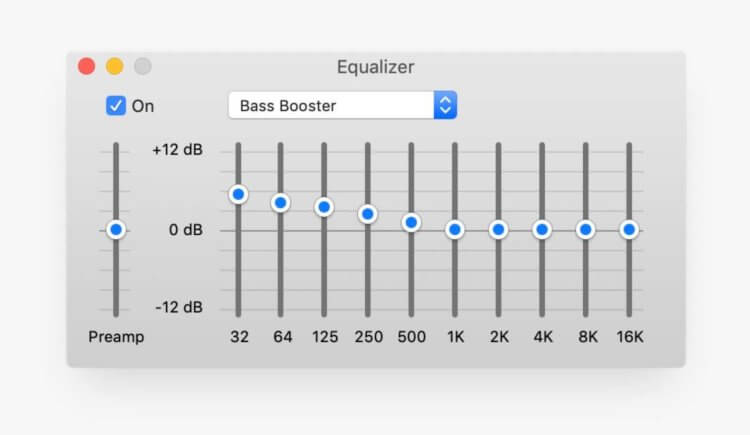
Рассказываем о том, что нужно поднять и что уменьшить, чтобы трек звучал отменно
Теперь об основных ползунках.
- Первый ползунок 60Hz отвечает за бас. Хотите придать мощность — милости просим, увеличивайте или уменьшайте объем баса, только не переусердствуйте
- Второй ползунок 230 Hz отвечает за глубину и объемность звучания и за инструментал. Можете добавить или уменьшить объемность звучания
- Ползунок 910 Hz отвечает за дальность или громкость вокала, а также за шумность заднего плана
- Ползунок 4 kHz влияет на резкость звучания и придает вокалу более чистое и мягкое звучание
- Ползунок 14 kHz отвечает за громкость и чистоту звука. При повышении значения звук станет более резким и чистым
Есть еще две отдельных настройки — это Bass Boost и Surround Sound. Первая существует для тех, кому нужно больше баса. Вторая дает объемное звучание, создавая акустическую атмосферу в ограниченном пространстве. Пользуетесь такими примочками? Расскажите о своих ощущениях в нашем Telegram-чате!
Оптимальная настройка эквалайзера.
Приложения эквалайзера для Android
Это второй способ настроить звучание под себя. Настройки эквалайзера есть не только в самом смартфоне, но и в отдельных приложениях. Могу порекомендовать две отличных программы для Android, с которыми ваша фонотека зазвучит по-новому.
Equalizer — Bass Boost
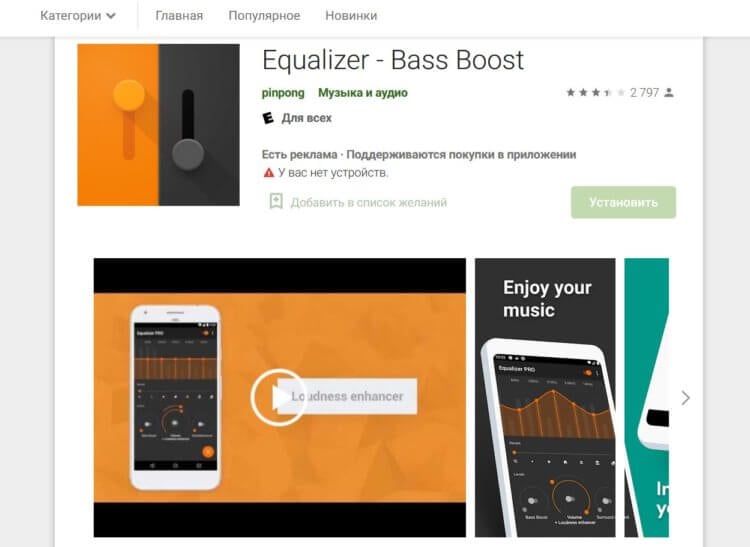
Надоели обычные настройки? Попробуйте приложение Bass Boost и звучание станет совершенно другим!
Отличный эквалайзер для Android, который располагает большой коллекцией пресетов для разных жанров музыки. Среди эффектов есть усиление низких частот, и увеличение громкости, и объемный звук. У приложения своя иконка, так что лазить далеко в настройки смартфона не придется. Можно настроить так, что софт будет запускаться отдельно при подключении наушников. Приложение платное, но отлично работает в бесплатном режиме.
Precise Volume
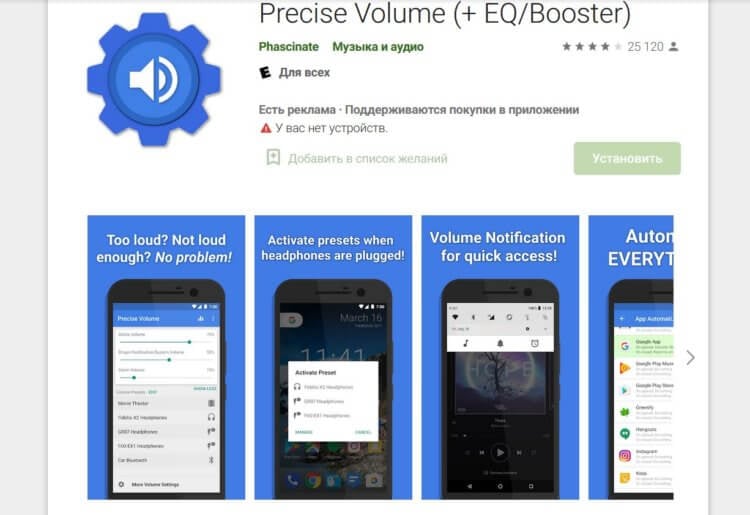
В приложении Precise Volume огромный набор функций и инструментов, чтобы сделать звучание необычным
Приложение, идеально подходящее для корректировки звука. Можете настроить и сам эквалайзер, и использовать различные опции, чтобы улучшить звучание. Пресеты можно настраивать под себя и под определенный жанр треков. Еще из плюсов: можно увеличить громкость звучания наушников, сохранить настроенные звуковые схемы, которые вы создали под разные сценарии работы. Приложение работает бесплатно, но если хотите еще больше функций, то можно оплатить платную версию.
Как выбрать наушники
Если еще никогда не приобретали наушники, то старайтесь ориентироваться на неплохие вкладыши от JBL — это самый доступный и долговечный вариант. Обычно их продают с амбушюрами разных размеров, что очень удобно. Это лучший вариант для начинающих меломанов. Если вам надоели ваши стандартные комплектные наушники, то присмотритесь к Sennheiser — вариант подороже, чем JBL, но и звук у них будет повкуснее.

Наушники-вкладыши, конечно, не идеальны, но в них можно насладиться объемным звучанием
Главный совет от автора: не гонитесь за беспроводными наушниками. Это удобно, модно, но если вы находитесь в поисках отличного звучания, скажем, для дома, то стоит выбрать старые добрые проводные. Пока нет ни одних Bluetooth-наушников, которые могли бы настолько хорошо передавать звук, как это делают проводные. Не забывайте читать наш канал в Яндекс.Дзен — там мы рассказываем об интересных умных колонках с отличным звучанием!
Приложения для корректировки звучания очень удобные, но обычные настройки в смартфоне тоже работают неплохо. Кроме того, если пользуетесь сторонним музыкальным плеером в смартфоне, то в его настройках тоже есть собственные пресеты, которые можно использовать. Запомните, что эквалайзер полезен всегда, особенно, если у вас хорошие наушники или добротный внешний звук. Не гнушайтесь подстраивать звук под свои предпочтения, тогда сможете ощутить всю прелесть звучания любимой музыки.

Теги
- Google Play
- Мобильные технологии
- Музыка
Наши соцсети
Новости, статьи и анонсы публикаций
Источник: androidinsider.ru
Samsung HT-KD500: Настройка качества звучания
С п о м о щ ью к н о п ки t в ы б ер и те п у н кт » S O UND E D IT » ( На с т ро йка 4 зв у ч а н ия гро м кого вор и т е л ей ) и н а ж м и те к н о п ку E N T ER ( В вод ).
На ж и м а й те к н о п ки s , t , < , >для в ы б ора н у ж н ого п у н к та м е ню , з а т ем н а ж м и те к н о п ку E N T ER .
Д ля в о з в ра та на п ре д ы д у щ ий у ро в е нь м е ню н а ж и м а й те к н о п ку R E T URN ( В о з в рат ) . Д ля в ы х о да из м е ню н а с т ро й ки н а жм и те к н о п ку M E NU .
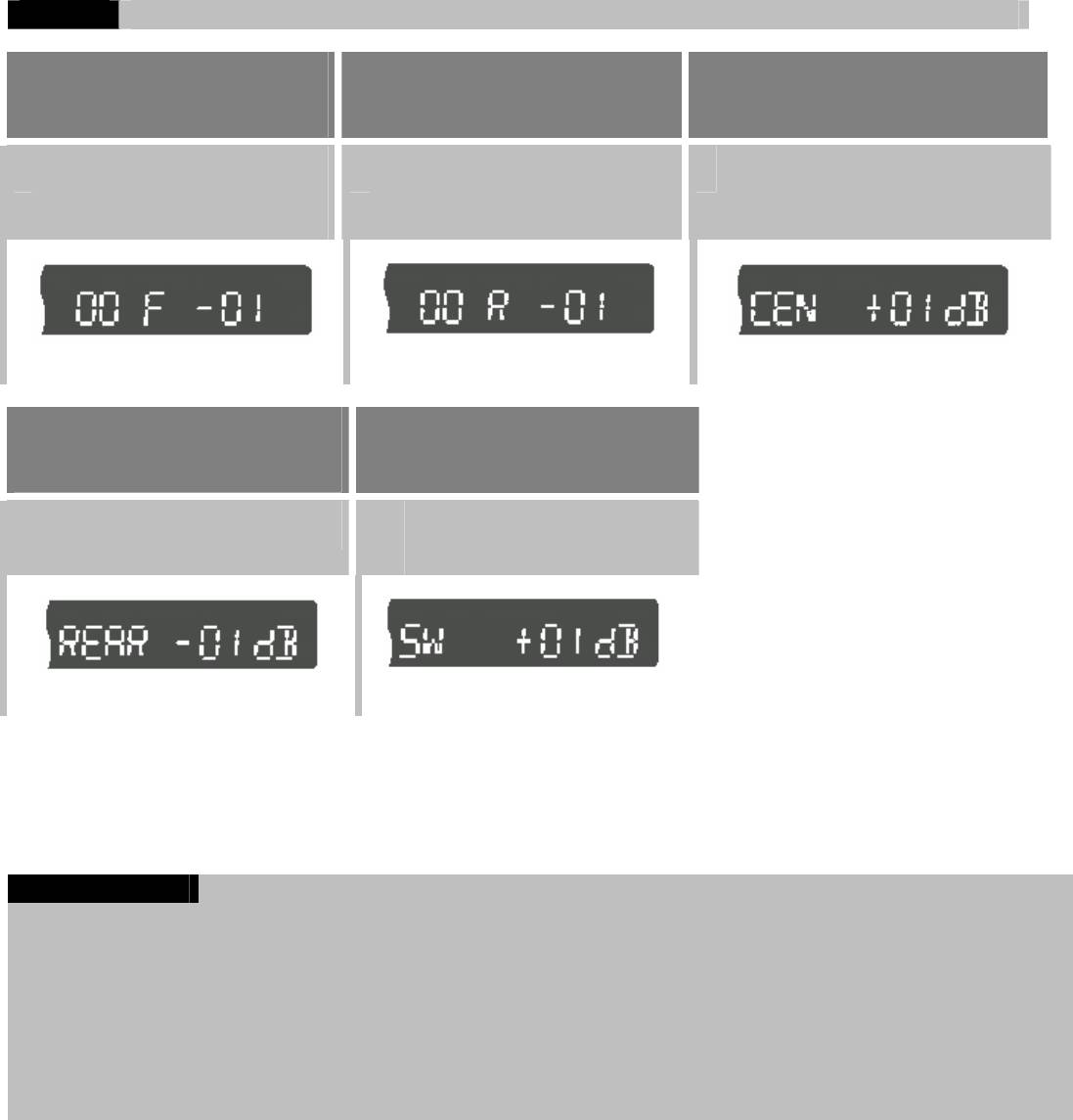
48
С п о с об 2 Р у ч н ая р ег у ли ро в ка п а р а м е т ров з в у ч а н ия с п о м о щ ью к н о п ки S O UND E D I T Р ег у ли ро в ка б ала н са Р ег у ли ро в ка б ала н са Р ег у ли ро в ка у ро в ня сиг н ала ф ро н т аль н ых т ыл о вых на це н т р аль н ый г ро м к о г о в ор и т елей г ро м к о г о в ор и т елей г ро м к о г о в ор и т ель 1
На ж м и те к н о п ку S O UND E D IT ( На с т ро йка зв у ч а н ия 2 гро м кого вор и т е л ей ) , з а т ем н а ж и м а й те к н о п ки < и >.
На ж м и те к н о п ку S O UND E D IT , 3 з а т ем н а ж и м а й те к н о п ки < и >.
На ж м и те к н о п ку S O UND E D IT , з а т ем н а ж и м а й те к н о п ки < и >. Р ег у ли ро в ка у ро в ня Р ег у ли ро в ка у ро в ня сиг н ала на т ыл о вые сиг н ала на са б в уф ер г ро м к о г о в ор и т ели 4
На ж м и те к н о п ку S O UND E D IT , з а т ем н а ж и м а й те к н о п ки < и >.
На ж м и те к н о п ку S O UND E D IT , з а т ем н а ж и м а й те к н о п ки < и >. П р и м е ч а н ие Р е г у л и ро в ка б а л анса ф ро н т а л ь н ых / т ы ло вых г ро мк о г о в ор и т е л ей · Вы мо ж е те ус т а н ов и ть з н а ч е н ия м е ж ду 00 и –06 и ли O FF ( Вы кл .) · По м е ре п р и б л и ж е н ия к з н а ч е н ию –06 г ром к о с ть у м е н ь ш а е т ся . Р е г у л и ро в ка у ро в ня с и г на ла на ц ен т р а л ь н ый г ро мк о г о в ор и т е ль , т ы ло вые г ро мк о г о в ор и т е ли и са б в у ф ер · Уров е нь г ром к о с ти м о ж ет б ыть с т у п е н ч а то о т р е г у л и рован в п р е д е лах м е ж ду +6 дБ и –6 дБ . · Г ром к о с ть у в е л и ч ив а е т ся по м е ре п р и б л и ж е н ия к з н а ч е н ию +6 дБ и у м е н ь ш а е т ся по м е ре п р и б л и ж е н ия к з н а ч е н ию –6 дБ .
Оглавление
- Инструкция для пользователя
- Предупреждения по технике безопасности
- Меры предосторожности
Источник: emanuals.org
Как настроить качество звука на телефоне Samsung Galaxy
Когда речь заходит о смартфоне, о качестве звука можно не особо задумываться, но это важно. В телефонах Samsung Galaxy есть удобный эквалайзер для простой настройки звука. Мы покажем вам, как это работает, и улучшим качество музыки, которую вы слушаете.
Сначала проведите один раз вниз от верхнего края экрана устройства Samsung Galaxy и коснитесь значка шестеренки.
Программы для Windows, мобильные приложения, игры — ВСЁ БЕСПЛАТНО, в нашем закрытом телеграмм канале — Подписывайтесь:)

Перейдите в раздел «Звуки и вибрация» в Настройках.

Прокрутите вниз и выберите «Качество звука и эффекты».

Здесь вы можете сделать несколько разных вещей, в зависимости от того, какой у вас телефон Samsung Galaxy. На некоторых устройствах есть переключатель «Dolby Atmos», который может обеспечить более захватывающий звук.

Если вы включили «Dolby Atmos», коснитесь его, чтобы увидеть дополнительные параметры профиля звука.

Затем вернитесь на страницу «Качество звука и эффекты» и нажмите «Эквалайзер».

Здесь вы увидите несколько различных звуковых профилей и эквалайзер с регулируемыми ползунками. Измените эти настройки, чтобы получить нужный звук.

Последний пункт на странице «Качество звука и эффекты» — «Адаптировать звук». Это позволяет вам персонализировать звук для ваших ушей. У нас есть полное руководство по этой функции (оно применимо не только к Galaxy S7 и S8).

С помощью этих простых приемов вы можете настроить качество звука на устройстве Samsung Galaxy по своему вкусу!
Программы для Windows, мобильные приложения, игры — ВСЁ БЕСПЛАТНО, в нашем закрытом телеграмм канале — Подписывайтесь:)
Источник: cpab.ru